Win8系统如何备份。 怎么使用文件历史记录备份重要文件。
时间:2017-07-04 来源:互联网 浏览量:
今天给大家带来Win8系统如何备份。,怎么使用文件历史记录备份重要文件。,让您轻松解决问题。
前言:当我们需要备份重要的文件的时候,比如说写的一个报告或者报表,某一天修改了它,可能就会忘记同时更新备份里面的数据。如果我们需要一个能及时更新备份数据的软件的话,Win8系统内置的文件历史记录就可以帮我们这个忙。系统之家小编今天为大家介绍一个Win8系统备份技巧,使用文件历史记录备份重要文件!首先,让我们把鼠标放置在右下角——呼出超级按钮——选择设置——控制面板——系统与安全——文件历史记录。
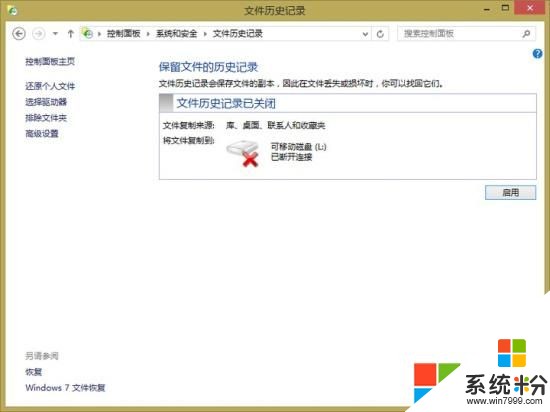
文件历史记录功能默认是关闭的,点击启动就可以开启,第一次使用需要选择驱动器,可以选择外部驱动器(移动硬盘或者U盘)和网络位置,网络位置需要建立家庭组,然后将文件备份到家庭组的其他成员电脑硬盘上,由于笔者没有建立家庭组,这里只展示使用U盘的相关功能,网络的使用也大同小异。
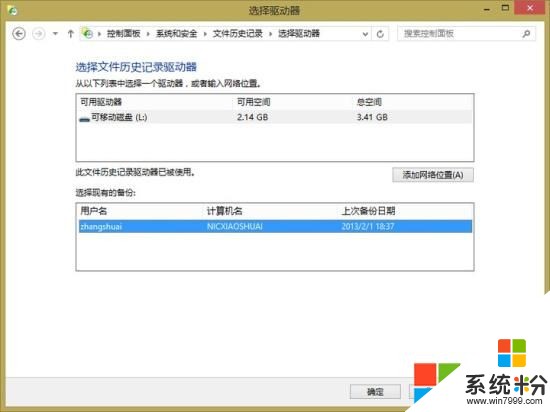
比较遗憾的是,文件历史记录并不支持主动选取驱动器文件夹,只支持链接到库,但其实一样,我们可以将需要备份的文件关联到库,默认是备份所有库里面的文件,如果我们不需要备份大量无用的高清视频或者音乐文件,可以在排除文件夹中选择不需要的库文件,这里去掉了大量不重要的视频文件。
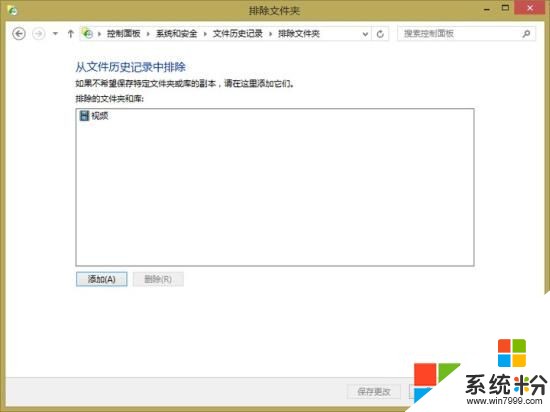
点击立即运行,即可备份库文件,速度取决于你的库内文件的大小,第一次速度较慢,现在显示文件历史记录正在备份你的文件副本,这时候移除 U 盘,将会破坏你的备份数据,耐心等待一段时间,就会备份完毕。
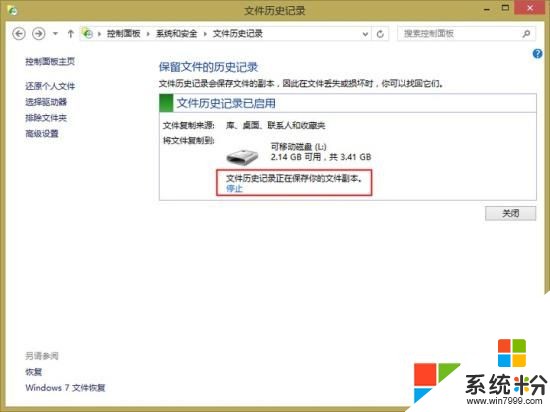
系统之家xp85.com为您提供最好的WinXP系统下载!Win7系统下载!Win8系统下载!
以上就是Win8系统如何备份。,怎么使用文件历史记录备份重要文件。教程,希望本文中能帮您解决问题。
我要分享:
上一篇:如何处理win8.1系统电脑扬声器图标不见了的问题。 怎么解决win8.1系统电脑扬声器图标不见了的问题。
下一篇:Win8系统如何使用“文件历史记录”还原文件。 Win8系统怎么使用“文件历史记录”还原文件。
相关教程
- ·Win8系统用文件历史记录备份重要文件的方法
- ·Win8系统如何使用“文件历史记录”还原文件。 Win8系统怎么使用“文件历史记录”还原文件。
- ·番茄花园win8系统怎么使用“文件历史记录”还原文件。 番茄花园win8系统使用“文件历史记录”还原文件的方法。
- ·w8电脑怎么备份文件|w8电脑备份文件的方法
- ·win8文件历史记录怎么查看|win8历史记录查看方法
- ·怎样使用Paragon Image Backup备份win8系统 使用Paragon Image Backup备份win8系统的方法
- ·win8系统无法打开IE浏览器怎么办|win8系统IE浏览器无法正常打开的处理方法
- ·win8系统如何截取弹出式菜单
- ·win8.1系统处理开机时闪一下才能进入桌面的方法
- ·Win8.1天气无法加载怎么办?
Win8系统教程推荐
- 1 找回win8纯净版系统语言栏的操作方法有哪些 如何找回win8纯净版系统语言栏的操作
- 2 Win8.1正式版怎样自动导出iPhone照片和视频 Win8.1正式版自动导出iPhone照片和视频的方法有哪些
- 3 win8电脑家庭组提示无法正常退出怎么解决? win8电脑家庭组提示无法正常退出怎么处理?
- 4win8系统宽带怎样设置自动联网? win8系统宽带设置自动联网的方法有哪些?
- 5ghost Win8怎样设置开机自动联网 ghost Win8设置开机自动联网的方法有哪些
- 6ghost win8系统语言栏不见如何找回 ghost win8系统语言栏不见找回的方法有哪些
- 7win8重命名输入法不能正常切换的解决办法有哪些 win8重命名输入法不能正常切换该如何解决
- 8Win8分屏显示功能使用的方法有哪些 Win8分屏显示功能如何使用
- 9怎样让win8电脑兼容之前的软件? 让win8电脑兼容之前的软件的方法有哪些?
- 10怎样解决ghost win8频繁重启的烦恼 解决ghost win8频繁重启的烦恼的方法
Win8系统热门教程
- 1 Win8怎样新建分区扩展分区大小 Win8新建分区扩展分区大小的方法有哪些
- 2 win8窗口变亮的方法 怎么让win 8的窗口变亮
- 3 win8旗舰版下爱奇艺视频无法播放该怎么办
- 4Win8纯净版系统显示器出现的映像抖动状况该怎么解决 Win8纯净版系统显示器出现的映像抖动状况该怎么处理
- 5如何更改win8系统微软帐户绑定的手机号 更改win8系统微软帐户绑定的手机号的方法
- 6win8电脑在关闭游戏时电脑提示内存不足怎么解决 win8电脑在关闭游戏时电脑提示内存不足的解决方法
- 7win8系统无法连接路由器该怎么办?win8怎么连接路由器
- 8Advanced System Care 5不是清理win8的好工具
- 9Win8系统IE下载默认文件夹如何修改 Win8系统IE下载默认文件夹怎么修改
- 10win8 ghost电脑文件夹图标怎么换
